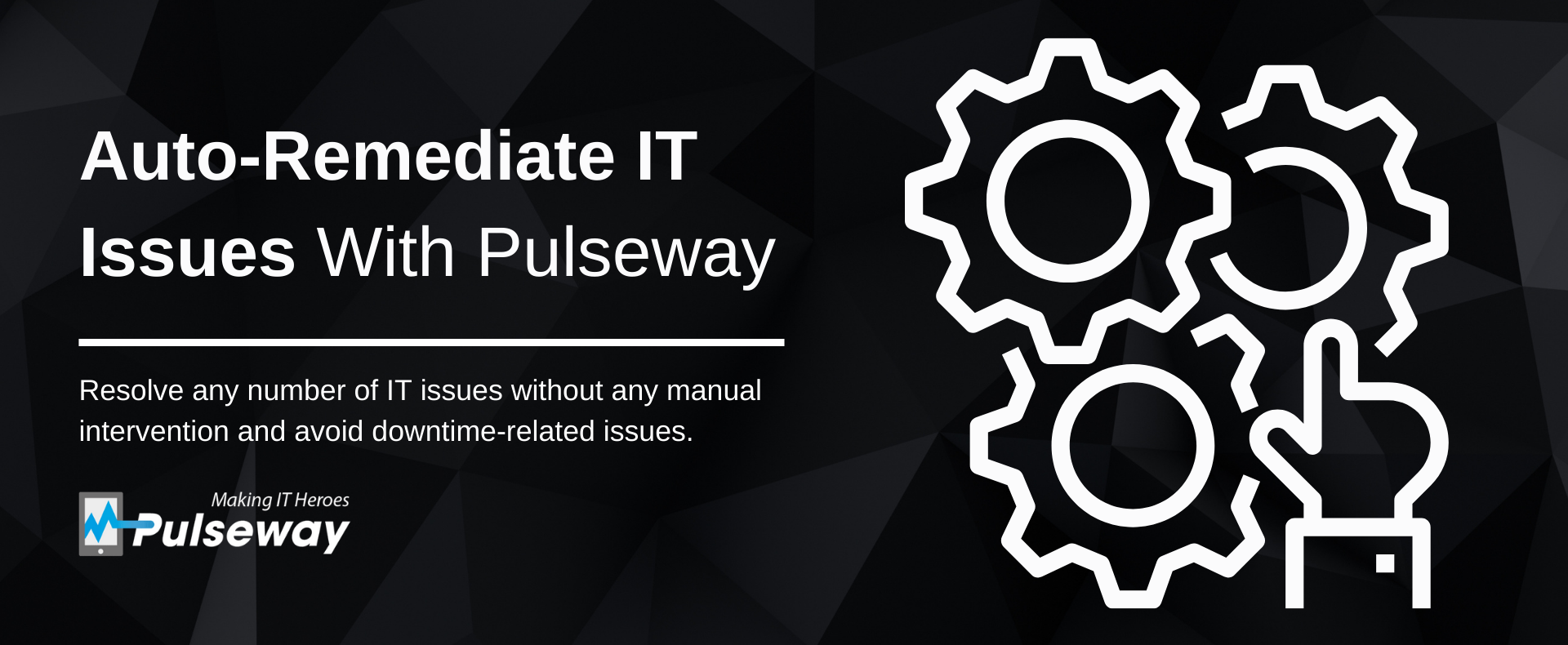Aprenda a utilizar el software de gestión de parches del sistema operativo
miércoles 7 febrero, 2018
Escanee, instale y actualice todos sus sistemas operativos Windows.
1.Crear política
Para comenzar a utilizar OS Patch Management, primero deberá crear una política. Una política puede ser global (disponible para todas las cuentas) o local. Desde la pantalla Gestión de parches -> Políticas, presione el botón “Crear política”.

Ingrese los detalles de la política junto con las opciones para crear un punto de restauración antes de instalar las actualizaciones (esta opción está disponible solo para estaciones de trabajo), reinicie la máquina si es necesario después de instalar las actualizaciones y también, si los usuarios que iniciaron sesión deben ser notificados 5 minutos antes. reiniciar.

Presione el botón 'Editar programación' para programar la instalación de las actualizaciones. Tenga en cuenta que la fecha y hora programadas representan la fecha y hora del sistema local.

Haga clic en la pestaña Reglas para definir las reglas de política local.

Puede agregar una regla presionando el botón 'Agregar regla'

La regla puede consultar la Gravedad, Nombre o Descripción de la actualización con las posibles acciones “Aprobar e Instalar”, “No instalar y Ocultar” y “No instalar”.
Importante: Las reglas se evalúan en el orden definido; cuando una regla coincide, la evaluación se detendrá y se aplicará la acción de la regla. Puede utilizar los botones “Mover hacia arriba”, “Mover hacia abajo”, “Mover al último” o “Mover primero” para cambiar el orden de las reglas.

Guarda la póliza presionando el botón “Crear”.
2.Reglas globales
Puede agregar una regla global de la misma manera que agrega la regla de política local, presionando el botón 'Agregar regla'. Las reglas globales se evalúan en el orden definido y tienen prioridad sobre cualquier regla de política local. Si desea que se aplique una regla en todas las políticas definidas, esta regla debe ser una regla global.

3.Asignar política
Para asignar una política a un sistema, seleccione el sistema desde Administración de parches -> Estado de los agentes y presione el botón Asignar política.

Desde el cuadro de diálogo Asignar política, puede seleccionar qué política desea asignar.

Una vez que se aplique la política, el estado de la máquina cambiará a Activo.

Puede enumerar varios sistemas según varios criterios de búsqueda y asignar una política a todos los sistemas enumerados de forma masiva utilizando los botones de acción en la parte inferior de la página.
4.Generar informes
Ubicado en la pestaña Informes de la aplicación web, en la sección de plantillas encontrará un informe llamado Parche del SO. El informe le brinda información detallada sobre los parches ejecutados, los parches fallidos y un desglose completo de lo que incluyó el parche.

Compartir esta publicación
Publicaciones relacionadas
Únete a las filas de clientes satisfechos y experimenta hoy mismo la diferencia de Pulseway.